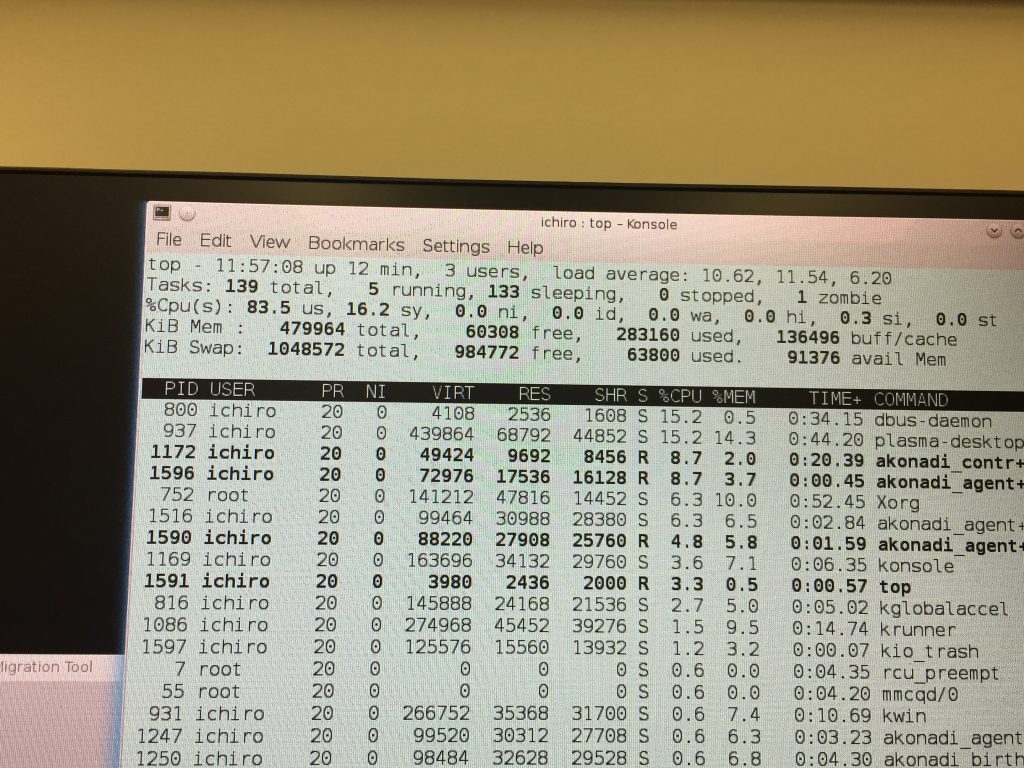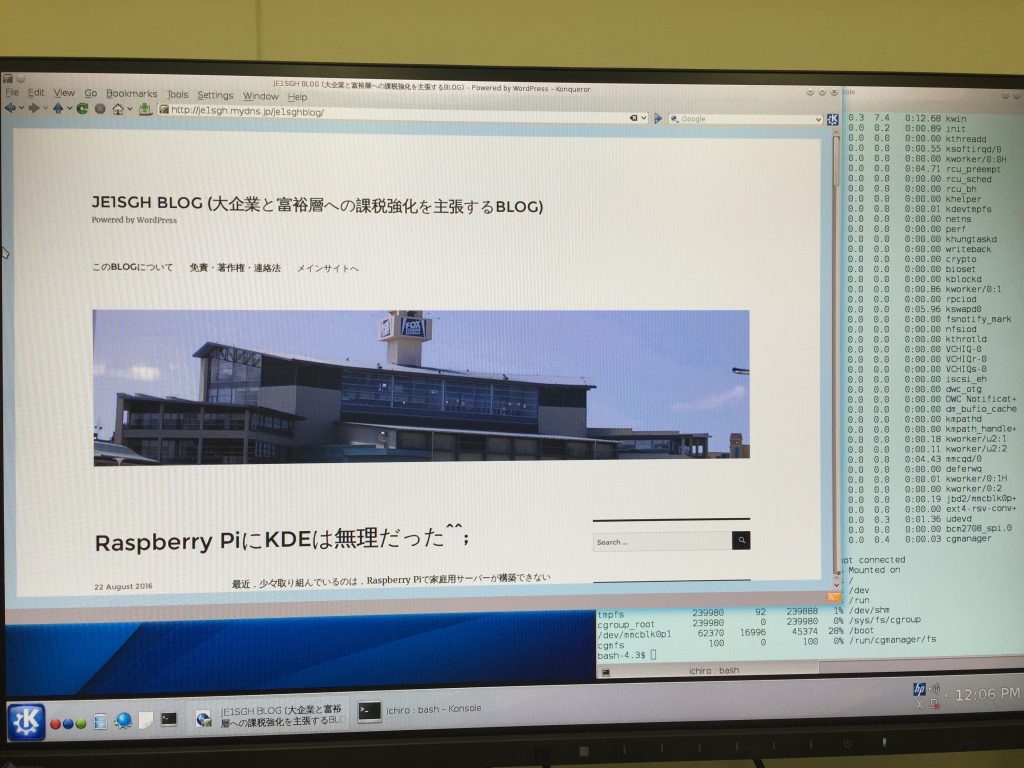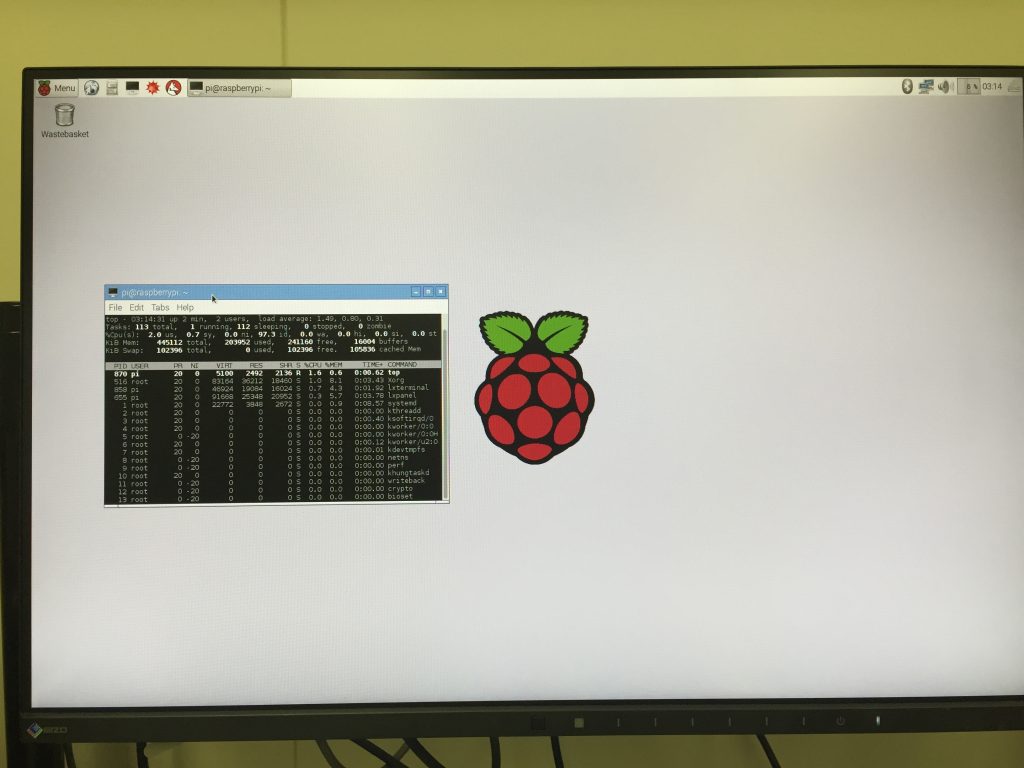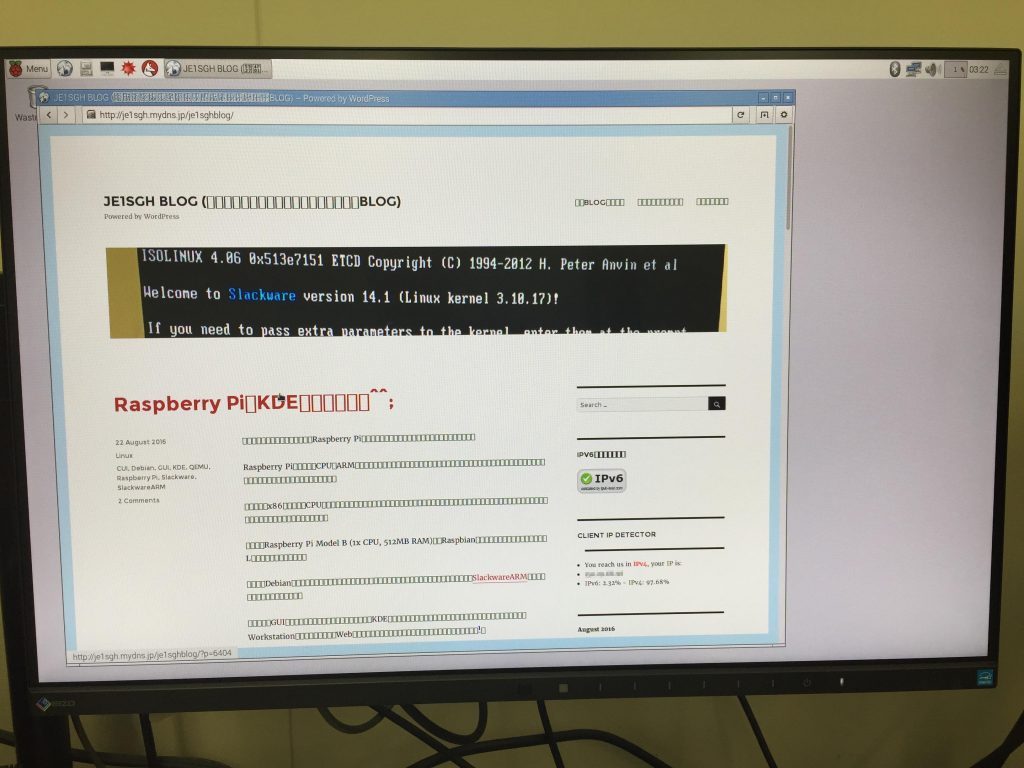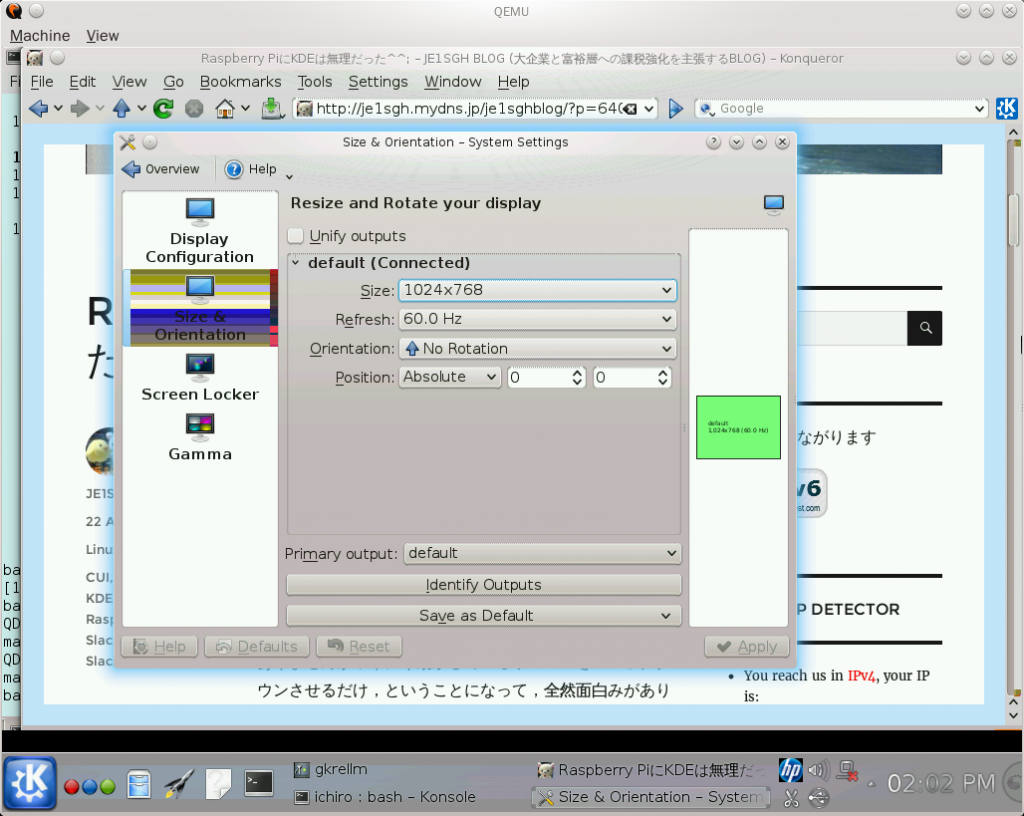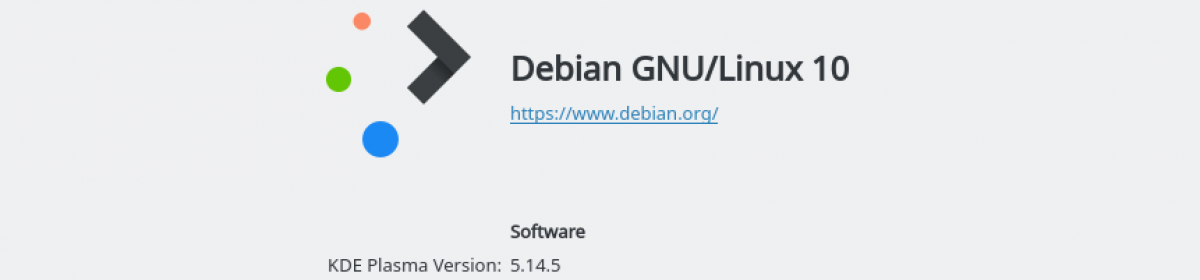最近,少々取り組んでいるのは,Raspberry Piで家庭用サーバーが構築できないか,ということです.
Raspberry Piに限らず,CPUにARMを使うマシンで,サーバーを構築できれば,家庭用サーバーとしては,能力的にも消費電力的にもちょうどいいのかなと思った次第です.
もちろん,x86系の省エネCPUを使うという手がないではありませんが,単に今動かしているサーバーをスペックダウンさせるだけ,ということになって,全然面白みがありません.
手持ちのRaspberry Pi Model B (1x CPU, 512MB RAM)で,Raspbianを動かすのは成功してます.まあ,Lチカみたいなもんですね.
ですが,Debianはほとんど利用経験がないので,自分のホームグラウンドに引きずり込むということで,SlackwareARMのインストールを試みてみました.
サーバーにGUIは関係ない,と長年考えていたのですが,KDEがちゃんと動くと,それはそれで,サーバーの管理も楽ですし,兼用Workstationとしても,メール,Webの閲覧,記事の更新くらいは遜色なくできて,非常に便利です.
ということで,せっかくSlackwareARMに,KDEのフルセットがついていますから,KDEをインストールして試してみました.
最初は,QEMUのARMエミュレーターで試しました.結論的には全く使い物になりません.主記憶を256MB以下にすると,KDEのデスクトップが表示されません.2〜3日放っておけば表示されるのかもしれませんが^^;
512MB, 1024MBにすると,まあなんとか動きますが,それでもデスクトップが落ち着くまでに耐えられないほど時間がかかり,落ち着いてからStartボタンを押して,それからメニューが表示されるまでに数分という,なんのためにStartボタンを押したか,きれいサッパリ忘れるのに十分な時間を要します.
ネット検索の結果,Raspberry Pi Model Bだと,QEMUよりは速いという情報を得たので^^; 実機で試しましたが,こちらも,とてもじゃないけど使えません.そもそも,重量級のKDEは,ARMで動かそうなんてことは全く考えて作られてはないのでしょうね.
選択肢としては,xfceを使うことになると思いますが,KDEを使わないのでは,Slackwareにする意味があまりないようにも思います.まあ,そもそもGUIはあきらめたほうがいいということなのかもしれません.
とりあえず,xfceは動くようにするものの,他のマシンからsshで接続してCUIで設定するということにしてみます.
次は,ルートドライブをUSB接続のSSDにして,ブートさせて,webサーバーなどとして使い物になるか試してみます.
追記
Raspberry Pi 3にSlackwareARM 14.2をインストールしたところ,KDEはまあなんとか使えます.
写真や音楽の管理,Google Drive, iCloudとの連携は,スマートにはできませんが.